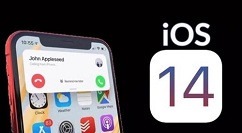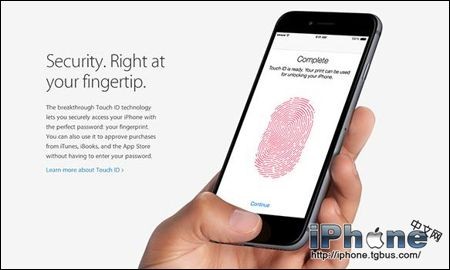对于国内很多朋友来说,绝大多数手机用户在输入法方面更喜欢九宫格键盘,而安卓手机基本都默认九宫格中文输入法。但是对于新iPhone 6粉丝来说,他们不知道如何设置九方格键盘,所以小编今天的主要任务就是给大家分享一下如何在iPhone6上设置九方格键盘。主要有两种方法。希望对大家有所帮助。
【iPhone6如何设置九方格键盘】
1、系统自带的输入法设置九方格。
1、iPhone 6系统自带的输入法目前支持九宫格模式。首先,请在屏幕上找到“设置”应用程序图标,然后单击将其打开。
2、接下来在设置列表中找到“常规”一栏,点击进入。

3、在总列表中,找到“键盘”栏,点击进入。
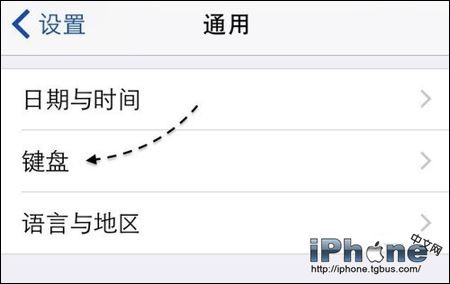
4. 然后在键盘列表中,单击“键盘”栏。

5、然后点击“简体中文-拼音”输入法,如图。
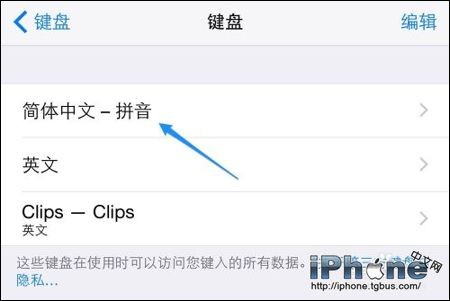
6、接下来可以选择“九宫格”输入方式,如图。

7、然后我们调出中文输入法,使用九宫格输入法。
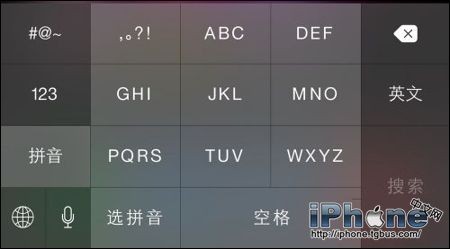
2.其他第三方输入法
1、部分美版iPhone6手机,系统中可能没有九宫格输入法。如果系统自带的输入法无法设置九方格,这时候我们也可以使用App
从商店下载第三方输入法,例如百度输入法。
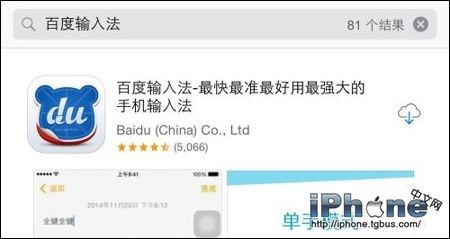
2、安装第三方输入法后,您可以按照上述方法进入键盘设置列表,点击“添加新键盘”选项。
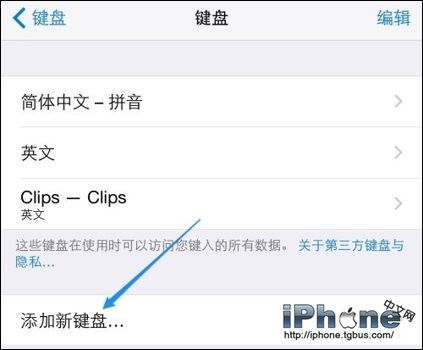
3、然后选择我们从App Store下载安装的第三方输入法,如图。
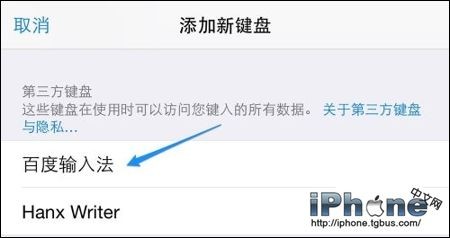
4.然后在输入法列表中,点击打开百度输入法,然后选择“允许完全访问”选项。

5、接下来调用百度输入法,实现九宫格输入法。

如果还有一些新手不知道如何设置iPhone 6九方键盘,可以通过这篇文章来学习。操作也非常简单。你可以按照小编提供的步骤进行操作,也可以根据自己的习惯选择任意一种方法。